W Microsoft SharePoint Designer 2010 możesz szybko i łatwo dodawać strony do witryny programu SharePoint, a następnie dostosowywać te strony w przeglądarce lub programie SharePoint Designer. Podczas tworzenia nowej strony można wybrać typ strony, którą można utworzyć: stronę składników Web Part, stronę ASPX lub stronę HTML.
Uwaga: Istnieje inny typ strony nazywanej stroną publikowania, która jest często używana w witrynach publikowania w Microsoft SharePoint Server 2010.
W tym artykule opisano sposób tworzenia stron witryny w SharePoint Designer 2010.
W tym artykule
Typy stron dodawanych do witryny
Gdy pracujesz nad witryną w SharePoint Designer 2010, często dodajesz strony, które obsługują projektowanie lub funkcjonalność witryny. W większości przypadków warto dodać strony do dostosowanych widoków i formularzy. W związku z tym podczas tworzenia nowego widoku lub formularza dla listy lub biblioteki na stronie podsumowania w SharePoint Designer 2010 jest automatycznie tworzona nowa strona witryny (nazywana również stronami widoku listy lub stronami formularzy list). Dowiedz się więcej o widokach list i formularzach list w sekcji Zobacz też .
Oprócz nich można dodawać strony witryny do innych celów, takich jak tworzenie widoków i formularzy dla dodatkowych źródeł danych lub wyznaczanie stron, na których użytkownicy witryny mogą dodawać lub dostosowywać składniki Web Part. W takich przypadkach można utworzyć nowe strony witryny w SharePoint Designer 2010. Możesz utworzyć trzy typy stron zgodnie z opisem tutaj.
|
Typ strony |
Opis |
|---|---|
|
strona składników Web Part |
Tworzy stronę ASPX ze strefami składników Web Part, za pomocą której można dodawać składniki Web Part lub zezwalać użytkownikom witryny na dodawanie składników Web Part przy użyciu przeglądarki. Nowa strona ma taki sam wygląd i działanie jak reszta witryny, w tym obramowania i elementy nawigacji, które strona jest automatycznie skojarzona ze stroną wzorcową witryny. Podczas tworzenia nowej strony składników Web Part można wybrać jeden z kilku szablonów stron składników Web Part z innym układem stref składników Web Part. |
|
Strona ASPX |
Tworzy pusty aspx lub ASP.NET stronę sieci Web. Jeśli tworzysz stronę ASPX, musisz dodać niezbędne strefy składników Web Part i elementy strony, aby strona działała zgodnie z oczekiwaniami. Jeśli utworzysz stronę ASPX na stronie witryny w programie SharePoint Designer, nie zostanie ona dołączona do strony wzorcowej i dlatego nie będzie pokazywać wyglądu i działania, obramowań ani nawigacji z pozostałej części witryny. |
|
strona HTML |
Tworzy pustą stronę HTML w witrynie. Utworzonej strony HTML nie można wyświetlić bezpośrednio w witrynie, ponieważ witryna programu SharePoint nie ma wymaganego kodu ASP. Strony można jednak używać do przechowywania dokumentów HTML w witrynie. |
Uwaga: Microsoft SharePoint Server 2010 i SharePoint Foundation 2010 korzystają z technologii microsoft ASP.NET w celu dostarczania interakcyjnej i opartej na współpracy zawartości w sposób, którego nie mogą na przykład używać statyczne witryny HTML. Gdy dodajesz stronę do witryny programu SharePoint, prawie zawsze chcesz dodać stronę składników Web Part lub stronę ASPX, ponieważ obie strony są ASP.NET stronami, które obsługują pełny zakres funkcji programu SharePoint.
Tworzenie strony składników Web Part
Strona składników Web Part to strona ASPX zawierająca co najmniej jedną strefę składników Web Part. Każda strefa składników Web Part działa jak kontener składnika Web Part. Strefę składników Web Part można skonfigurować do sterowania organizacją i formatowaniem składnika Web Part. Po utworzeniu strony składników Web Part w SharePoint Designer 2010 można wybrać jeden z kilku możliwych układów. Po utworzeniu strony składników Web Part można zmieniać rozmieszczenie stref składników Web Part, dodawać widoki danych, formularze i inne składniki Web Part itd. Odwiedzający witrynę mogą również dodawać i usuwać składniki Web Part, jeśli mają uprawnienia do edytowania w witrynie.
Strona składników Web Part jest również skojarzona ze stroną wzorcowej witryny i jako taka będzie zawierać obramowania witryny, nawigację i inne udostępnione elementy, tak aby wyglądały jak wszystkie inne strony w witrynie.
Uwaga: Aby dodać stronę do witryny programu SharePoint, musisz być członkiem grupy witryny z uprawnieniem Dodaj i dostosuj strony. To uprawnienie jest domyślnie dostępne na poziomach uprawnień Pełna kontrola i Projektant.
Aby utworzyć stronę składników Web Part, otwórz witrynę w SharePoint Designer 2010 i wykonaj następujące czynności:
-
W okienku nawigacji kliknij pozycję Strony witryny.
-
Na karcie Strony w grupie Nowy kliknij pozycję Strona składników Web Part.
-
Wybierz układ strony składników Web Part na podstawie dostępnych podglądów.
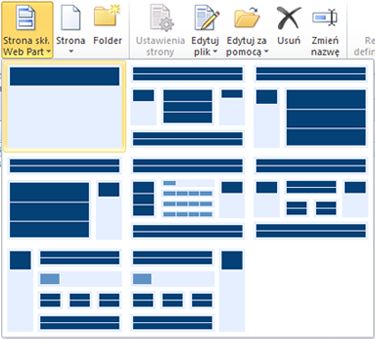
-
Nowa strona składników Web Part zostanie utworzona w galerii stron witryny.
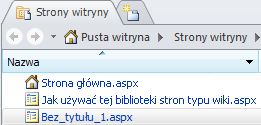
-
Kliknij nazwę strony (wartość domyślna to Untitled_1.aspx), aby w razie potrzeby zmienić jej nazwę.
-
Aby edytować stronę, kliknij ją ponownie w celu otwarcia strony podsumowania, a następnie kliknij pozycję Edytuj plik.
-
Strona zostanie otwarta w edytorze stron SharePoint Designer 2010, gdzie możesz dodać do strony widoki, formularze i inne składniki Web Part.
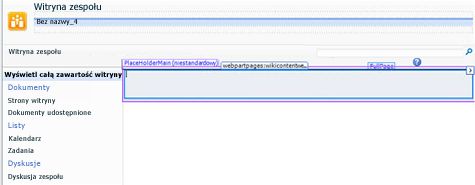
Tworzenie strony na podstawie strony wzorcowej
W SharePoint Designer 2010 możesz utworzyć nową stronę ASPX na podstawie istniejącej strony wzorcowej. Jeśli wybierzesz tę metodę tworzenia nowej strony witryny, musisz wykonać kilka dodatkowych czynności, aby dodać zawartość do strony. Na przykład należy znaleźć główny symbol zastępczy na stronie, w którym można dodać zawartość. Następnie musisz dodać i dostosować układ stref składników Web Part zgodnie z potrzebami.
Uwaga: Aby wykonać te czynności, może być konieczne skontaktowanie się z administratorem witryny w celu włączenia edytowania strony wzorcowej w witrynie. Ponadto utworzenie nowej strony witryny powoduje utworzenie niezdużywanej strony w witrynie, co może nie być potrzebne w przypadku problemów z wydajnością.
Aby utworzyć stronę witryny na podstawie strony wzorcowej, otwórz witrynę w SharePoint Designer 2010 i wykonaj następujące czynności:
-
W okienku nawigacji kliknij pozycję Strony wzorcowe.
-
Wyróżnij stronę wzorcowej, która ma być użyta dla nowej strony witryny.
-
Na karcie Strony wzorcowe w grupie Nowy kliknij pozycję Strona ze wzorca.
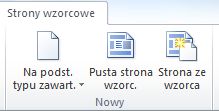
Uwaga: Możesz również kliknąć prawym przyciskiem myszy stronę wzorcową, a następnie kliknąć polecenie Nowy ze strony wzorcowej w menu skrótów lub utworzyć nową stronę na podstawie strony wzorcowej na karcie Plik .
-
W oknie dialogowym Wybieranie strony wzorcowej wybierz jedną z następujących opcji:
-
Kliknij pozycję Domyślna strona wzorca , aby użyć strony wzorcowej, która jest obecnie ustawiona jako domyślna strona wzorca witryny.
-
Kliknij pozycję Niestandardowa strona wzorca , aby użyć strony wzorcowej, która jest obecnie ustawiona jako niestandardowa strona wzorca witryny.
-
Kliknij pozycję Określona strona wzorca, aby użyć wybranej strony wzorcowej, która nie jest obecnie ustawiona jako domyślny wzorzec witryny lub wzorzec niestandardowy. Kliknij przycisk Przeglądaj, aby zlokalizować i wybrać odpowiednią stronę wzorcowej. (Strona wzorcowa musi znajdować się w tym samym zbiorze witryn co bieżąca witryna).
-
-
Po zakończeniu kliknij przycisk OK.
-
W oknie dialogowym Nowa strona składników Web Part wprowadź nazwę strony witryny i wybierz dla niej lokalizację.
-
Kliknij przycisk Tak , aby otworzyć stronę w trybie zaawansowanym.
-
Strona zostanie otwarta w edytorze stron SharePoint Designer 2010, gdzie możesz dodać do strony widoki, formularze i inne składniki Web Part.
-
Znajdź symbol zastępczy zawartości, w którym chcesz dodać zawartość niestandardową.
Uwaga: Aby dodać składniki Web Part do głównej części strony, prawdopodobnie użyjesz symbolu zastępczego zawartości PlaceHolderMain. Aby dodać zawartość do tego symbolu zastępczego, kliknij strzałkę po prawej stronie pozycji Symbol zastępczyMain (Wzorzec), a następnie kliknij pozycję Utwórz zawartość niestandardową.
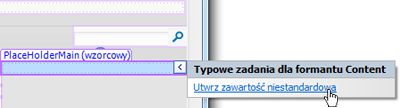
-
Teraz możesz dodać niestandardową zawartość do strony. Można na przykład dodawać widoki niestandardowe, formularze, składniki Web Part i strefy składników Web Part.
Tworzenie autonomicznych stron ASPX lub HTML
Czasami może być konieczne utworzenie autonomicznej strony ASPX lub HTML zamiast strony składników Web Part lub strony skojarzonej ze stroną wzorcową. Możesz na przykład użyć strony ASPX, która służy jako okno podręczne, lub strony obsługujące inną stronę w witrynie. Warto utworzyć stronę HTML, którą można pobrać z witryny.
Aby utworzyć autonomiczną stronę ASPX lub HTML, otwórz witrynę w SharePoint Designer 2010 i wykonaj następujące czynności:
-
W okienku nawigacji kliknij pozycję Strony witryny.
-
Na karcie Strony w grupie Nowy kliknij pozycję Strona , a następnie wybierz jedną z następujących opcji:
-
Kliknij pozycję ASPX , aby utworzyć autonomiczną stronę ASPX w witrynie.
-
Kliknij pozycję HTML , aby utworzyć autonomiczną stronę HTML w witrynie.
-
Uwaga: Ponieważ strony HTML nie zawierają niezbędnej technologii ASP.NET wymaganej przez program SharePoint, strona może nie być poprawnie renderowana w witrynie.
-
Nowa strona zostanie utworzona w galerii stron witryny.
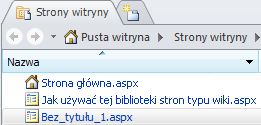
-
Kliknij nazwę strony, aby w razie potrzeby zmienić jej nazwę.
-
Aby edytować stronę, kliknij ją ponownie w celu otwarcia strony podsumowania, a następnie kliknij pozycję Edytuj plik.
-
Kliknij przycisk Tak , aby otworzyć stronę w trybie zaawansowanym.
Uwaga: Tryb zaawansowany to stan edycji strony w SharePoint Designer 2010, który umożliwia edytowanie całej zawartości strony witryny, która w związku z tym dostosowuje (nazywaną także niezdużywanymi) stronę ze zbioru witryn.
-
Strona zostanie otwarta w edytorze stron SharePoint Designer 2010, gdzie można dodawać tekst, obrazy, linki, a w przypadku stron ASPX dodawać widoki, formularze i inne składniki Web Part.
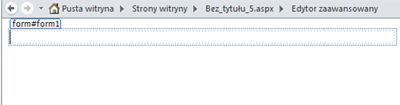
-
Tej strony autonomicznej można używać w stanie takim, w jakim jest, lub w przypadku stron ASPX, które można dołączyć do strony wzorcowej witryny. Dowiedz się więcej o kojarzeniu stron witryny ze stronami wzorcami w sekcji Zobacz też .
Następne kroki
Do witryny programu SharePoint możesz dodać dowolną liczbę stron witryny. Strony można tworzyć w celu hostowania niestandardowych widoków, formularzy i innych składników Web Part używanych przez odwiedzających witrynę. Podczas tworzenia strony witryny na stronie wzorcowej można wybrać jedną z wielu stron wzorcowych. Dowiedz się więcej o stronach wzorcowych w sekcji Zobacz też .
Oprócz stron witryny można skonfigurować witrynę z obsługą publikowania, w której użytkownicy witryn mogą tworzyć strony publikowania na podstawie układów stron i stron wzorcowych tworzonych w witrynie. Publikowanie jest funkcją Microsoft SharePoint Server 2010. Więcej informacji znajdziesz w sekcji Zobacz też .










